Microsoft, Windows 8.1 Üzerinde Çalışan Oyunlarda Fare İşaretçisi Takılması veya Donması için Düzeltme Yayınladı
2 dk. okuman
Yayınlandı
MSPoweruser'ın editör ekibini ayakta tutmasına nasıl yardımcı olabileceğinizi öğrenmek için açıklama sayfamızı okuyun. Daha fazla
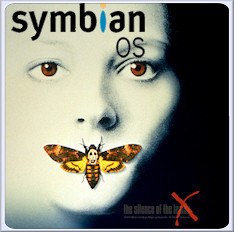
Windows 8.1'in piyasaya sürülmesinden sonra, oyunculardan Windows 8.1'de oyun oynarken fare işaretçisinin donduğu veya kekelediğine dair çok sayıda rapor vardı. Microsoft bu sorun için bir düzeltme yayınladı ve ayrıca "Güncellemeyi diğer oyunlara nasıl genişletilir" için adımlar sağladı. Bu düzeltme yalnızca aşağıdaki oyunlar için çalışır,
Bu güncelleme, aşağıdaki oyunlarda bu sorunu çözmektedir:
- Call of Duty: Black Ops
- Call of Duty: Black Ops – Çok Oyunculu
- Call of Duty: Black Ops II
- Call of Duty: Black Ops II – Çok Oyunculu
- Call of Duty: Black Ops II – Zombiler
- Call of Duty: Ghosts – Çok Oyunculu
- Görev Çağrısı: MW2
- Call of Duty: MW2 – Çok Oyunculu
- Görev Çağrısı: MW3
- Call of Duty: MW3 – Çok Oyunculu
- Görev Çağrısı: MW
- Call of Duty: MW – Çok Oyunculu
- Counter Strike: Küresel Tehlikeli
- Counter Strike: Kaynak
- Eski insan devrimi
- Deus Ex : Human Revolution Director's Cut
- Hitman Absolution
- Hitman Sniper Mücadelesi
- Yarım Yaşam 2
- Metro 2033
- Portal
- Tomb Raider
Diğer oyunları da düzeltmek istiyorsanız, aşağıdaki prosedürü izleyin,
- Başlat 'ı tıklayın, yazın regedit.exe içinde Arama Başlat kutusunu seçin ve ardından Enter tuşuna basın.
- Tıkla Evet eğer Kullanıcı Hesabı Denetimi iletişim kutusu görüntülenir.
- Aşağıdaki klasöre göz atın:
HKEY_LOCAL_MACHINESOFTWAREMicrosoftWindows NTCurrentVersionAppCompatFlagsLayers
not Eğer Katmanlar anahtar yok, sağ tıklayın AppCompatFlagstık yenitık anahtarve ardından anahtarı oluşturmak için Katmanlar yazın.
- Oyun için yeni bir kayıt defteri girdisi oluşturun. Bunu yapmak için sağ tıklayın Katmanlartık yenitık Dize değeri, oyunun yürütülebilir dosyasının tam yolunu kutuya yazın ve ardından Enter tuşuna basın.
- Değere sağ tıklayın ve ardından değiştirmek. In Değer alanına NoDTToDITMouseBatch yazın ve Enter tuşuna basın.
- Tıkla OK değişikliği onaylamak için.
- Yükseltilmiş bir Komut İstemi penceresi açın. Bunu yapmak için Başlat'a tıklayın, alana cmd.exe yazın. Arama Başlat kutusu, sağ tıklayın cmd.exe arama sonuçları listesinde ve ardından Yönetici olarak çalıştır
- Yükseltilmiş bir komut isteminde aşağıdaki komutu çalıştırın:
-
Rundll32 apphelp.dll, ShimFlushCache
Aşağıdaki kaynak bağlantısından daha fazlasını okuyun.
Kaynak: Microsoft








